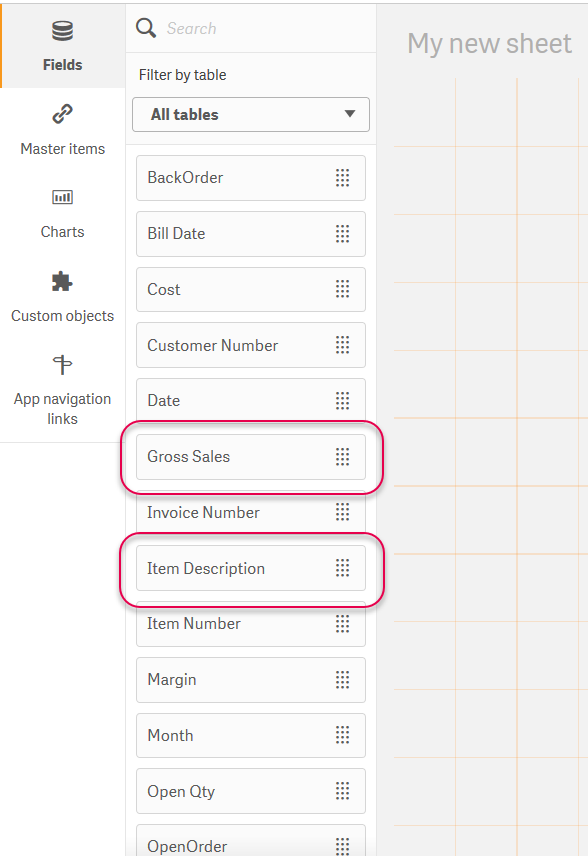Velden hernoemen
In het vorige onderwerp lieten we u zien hoe u velden moet hernoemen in het venster Voorbeeld gegevens. In de koptekst van het venster Voorbeeld gegevens hebt u de naam van Invoice Date veranderd naar Bill Date. Wanneer u het load-script hebt ingevoegd, kunt u zien dat de naam van het veld wordt veranderd met het trefwoord AS.
De naam van het venster Load-script verandert van Invoice Date naar Bill Date
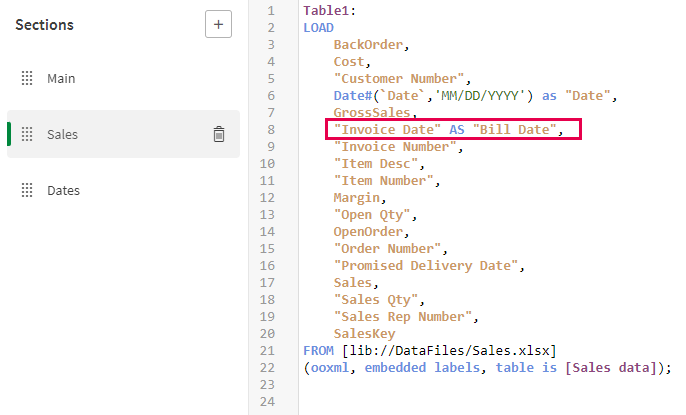
We kunnen deze actie ook direct in het script uitvoeren.
Doe het volgende:
- Open de Editor voor laden van gegevens in de Scripting Tutorialapp.
- Klik op het tabblad Sales.
- In het load-script brengen we de volgende wijzigingen aan. Let op: u moet de haakjes gebruiken bij velden met een spatie.
- Wijzig GrossSales, in:
- Wijzig "Item Desc", in:
GrossSales AS "Gross Sales","Item Desc" AS "Item Description", - Klik op Gegevens laden. De gegevens worden geladen.
- Open de gegevensmodelviewer. Bevestig dat de namen van de velden zijn hernoemd.
- U kunt ook al uw velden in een app bekijken. Klik op het tabblad Analyse/Werkblad in de bovenste werkbalk. De app wordt in de werkbladweergave geopend.
- Klik op Werkblad bewerken en klik dan op Velden in het bedrijfsmiddelenvenster. U kunt zien welke veldnamen zijn veranderd. U kunt elk van deze velden gebruiken in de visualisaties die u maakt in uw app.
Uw script zou er als volgt moeten uitzien:
Het venster Load-script met script om velden te hernoemen
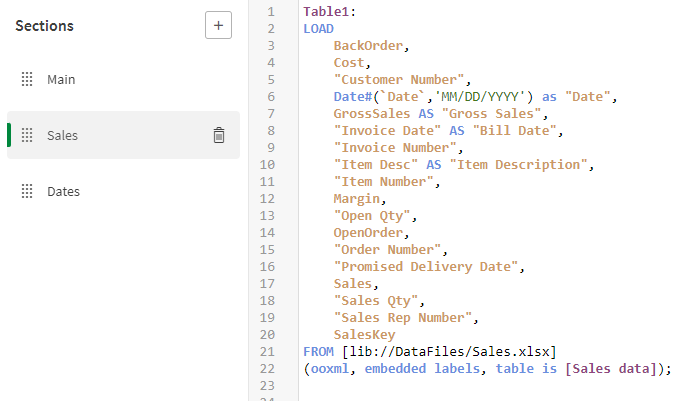
Hernoemde velden in de analyseweergave